
2025-09-24 10:28:01 编辑:匿名
在编程的世界里,一款称手的开发工具能让我们的工作效率大幅提升。pycharm作为一款强大的python集成开发环境,备受广大开发者喜爱。而对于一些追求个性化和舒适视觉体验的用户来说,设置深色窗口背景色成为了一个热门需求。那么,pycharm深色窗口背景色究竟该如何设置呢?
一、打开设置界面
首先,打开pycharm软件。在菜单栏中找到“file”(文件)选项,点击后会弹出下拉菜单,在菜单中找到“settings”(设置)选项并点击,这将打开pycharm的设置界面。
二、进入外观设置
在设置界面中,左侧有一系列的选项。找到并点击“appearance & behavior”(外观与行为)选项,此时在右侧会出现相关的设置子项。

三、选择主题
在“appearance & behavior”的子项中,找到“appearance”(外观)选项。在这里,你会看到“theme”(主题)下拉菜单。默认情况下,可能是“darcula”主题,这已经是一种深色主题了。但如果你想进一步自定义颜色等设置,可以选择“intellij idea dark theme”等其他深色主题选项,看看哪个更符合你的喜好。
四、自定义背景颜色
如果你对现有的主题颜色还不满意,想要更精准地调整背景色等细节,可以点击“customize ui”(自定义用户界面)按钮。在弹出的窗口中,有许多颜色选项可供调整。你可以根据自己的视觉感受,对窗口背景、侧边栏、工具栏等各个部分的颜色进行逐一设置,直到达到你理想中的深色窗口背景效果。
设置好深色窗口背景色后,点击“apply”(应用)或“ok”(确定)保存设置。之后你再使用pycharm时,就能享受到更加舒适、个性化的编程环境啦。通过这样简单的设置步骤,就能轻松打造出符合自己心意的pycharm深色窗口背景,让编程变得更加愉悦和高效。快来试试吧,让pycharm以全新的面貌陪伴你在代码的海洋中畅游。
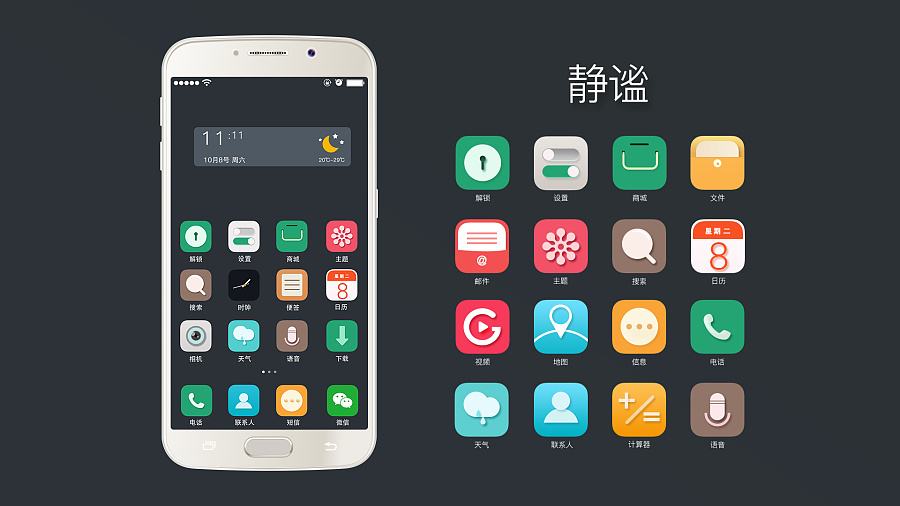
这年头什么都在美化,再美观的手机主题,也会有看腻的时候。小编整理了最受欢迎的手机主题app排行,这里的壁纸绝对时尚酷炫,界面赏心悦目。你想要的主题修改内容都能满足。下载一个就可马上美化你的手机主题呦!